Google के Pixel 3 (Walmart पर $ 775) और Pixel 3 XL (अमेज़न मार्केटप्लेस पर $ 799) में एक बेहतरीन कैमरा है जिसे एक फ़ोन दे सकते हैं। कैमरे की सफलता आंशिक रूप से हार्डवेयर की बदौलत है, और आंशिक रूप से इसके सॉफ्टवेयर की वजह से है।
हार्डवेयर खुद का ख्याल रखता है, आपको पिक्सेल 3 के कैमरे को अपनी सीमा तक धकेलने से पहले खुद को सॉफ्टवेयर से परिचित कराना होगा। यहां आपको जानना आवश्यक है।
त्वरित ऐक्सेस
", " modalTemplate ":" {{content}} ", " setContentOnInit ": false}>
बॉक्स में से, Pixel 3 का कैमरा जब भी आप नींद / वेक बटन को डबल-प्रेस करेंगे, खुल जाएगा। यदि आप सेटिंग्स > सिस्टम > जेस्चर > फ्लिप कैमरा में फ्लिप कैमरा को सक्षम करते हैं, तो आप अपनी कलाई को दो बार आगे और पीछे घुमाकर जल्दी और पीछे के कैमरे के बीच स्विच कर सकते हैं।
मोड
पिक्सेल कैमरा ऐप में नौ मोड हैं:
- चित्रमाला
- चित्र
- कैमरा
- वीडियो
- फोटो क्षेत्र
- धीमी गति
- फोन बूथ
- खेल का मैदान
- लेंस
उन मोड के पहले चार हमेशा दृश्यदर्शी के नीचे उपलब्ध हैं। मोड के बीच स्विच करने के लिए स्क्रीन पर बाएं या दाएं स्वाइप करें। "अधिक" का चयन शेष कैमरा मोड को प्रकट करेगा।
सर्वोत्तम निशाना
कभी कोई फोटो लें, केवल किसी को झपकी लेने के लिए नोटिस करें, या आप जिस कार्य को कैप्चर करने की कोशिश कर रहे थे, वह शटर बटन दबाने से कुछ पल पहले हुआ था? टॉप शॉट मिस शॉट्स के लिए Google का समाधान है।
टॉप शॉट शटर बटन दबाने के ठीक पहले और बाद में कई तस्वीरों को कैप्चर करता है, और फिर समूह की सबसे अच्छी फोटो की पहचान करता है। टॉप शॉट का उपयोग करने के लिए, आपको सबसे पहले मोशन फोटोज़ को व्यूफाइंडर के शीर्ष पर गोलाकार आइकन पर एक टैप के साथ सक्षम करना होगा। टॉप शॉट का लगातार उपयोग करने के लिए, मोशन ऑटो के बजाय मोशन ऑन का चयन करना सबसे अच्छा है।
गति सक्षम होने के साथ, फ़ोटो लें जैसा कि आप सामान्य रूप से करते हैं। फिर जब आपके पास एक शॉट होता है जो आपको पसंद नहीं आता है, तो फ़ोटो ऐप खोलें और फ़ोटो देखें। फ़ोटो पर स्वाइप करें, जहां आपको "इस फ़ोटो में शॉट्स" शीर्षक वाला एक अनुभाग मिलेगा। उस फोटो स्ट्रिप में सुझाए गए शॉट्स होंगे, जो कि ज्यादातर समय मूल फोटो से बेहतर होते हैं।
मोशन ऑटो फोकस
किसी चीज़ का फोटो या वीडियो जो लगातार घूम रहा है, आमतौर पर ध्यान केंद्रित करने, धुंधले शॉट्स से बाहर निकलता है। Pixel 3 में अब मोशन ऑटो फोकस है, जिसका अर्थ है कि आप किसी ऑब्जेक्ट पर टैप कर सकते हैं और कैमरा ऑब्जेक्ट को ट्रैक करेगा, फोकस को लगातार एडजस्ट करता रहेगा जैसा कि यह जाता है।
मोशन ऑटो फोकस को सक्रिय करने के लिए, उस विषय पर टैप करें जिसे आप शटर बटन दबाने से पहले फॉलो करना चाहते हैं। विषय पर एक सफेद घेरा दिखाई देगा और आवश्यकतानुसार घूमेगा।
ग्रुप सेल्फी
Pixel 3 में फ्रंट-फेसिंग कैमरा आपको शॉट में आपके आसपास या आसपास के लोगों से अधिक मिलता-जुलता है। Google वास्तव में इस सुविधा को निभा रहा है, जिसमें विज्ञापन दिखाने वाले विभिन्न उपयोगकर्ता शॉट में सभी को पाने के लिए संघर्ष कर रहे हैं।
फ्रंट-फेसिंग कैमरे का उपयोग करते समय, ज़ूम इंटरफ़ेस लाने के लिए आवर्धक ग्लास पर टैप करें। स्लाइडर को समायोजित करके ज़ूम आउट करें, और फिर अपना फ़ोटो लें।
कच्चे + जेपीईजी
", " modalTemplate ":" {{content}} ", " setContentOnInit ": false}>
Pixel 3 में एक फोटो के कच्चे संस्करण को स्टोर करने का विकल्प है, जिसमें अधिक सामान्य JPEG फ़ाइल प्रारूप है। कच्ची फाइलें सेंसर द्वारा कैप्चर की गई अनप्रोसेस्ड इमेज हैं, जो फाइल को अधिक स्टोरेज लेने के बदले में जेपीईजी से बड़ी बनाती है।
केवल इस सुविधा को सक्षम करें यदि आप कच्ची, असंसाधित छवि को संपादित करना चाहते हैं, और इस तथ्य के साथ ठीक हैं कि ऐसा करने से अधिक भंडारण का उपयोग होगा।
औसत उपयोगकर्ता के लिए, हालांकि, कच्चा + जेपीईजी विकलांग को छोड़ने का तरीका है।
कच्ची तस्वीरों को सक्षम करने के लिए, कैमरा ऐप खोलें और नीचे के विभिन्न मोड से मोर का चयन करें। अगला, सेटिंग्स > उन्नत का चयन करें और फिर कच्चे कैप्चर को सक्षम करें।
पिक्सेल 3 की समीक्षा: एक अद्भुत कैमरा और गंभीर एआई स्मार्ट।
पुराने पिक्सेल उपकरणों में 5 पिक्सेल 3 सुविधाएँ आ रही हैं: Google आपको नहीं भूला है।








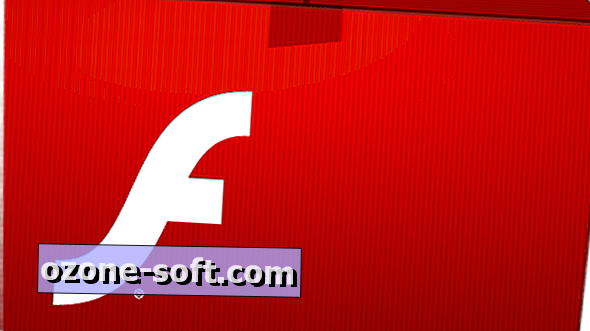




अपनी टिप्पणी छोड़ दो